solidworks装配体模式中隐藏螺纹线的详细教程
在使用solidworks软件装配时,有时候会出现很多螺纹装饰线,当螺纹线比较多时,每一个都需要点击右键隐藏,这非常麻烦,笔者针对此问题,通过摸索,得出一种解决方法,现分享一下。
方法一、每个分开隐藏
1、鼠标左键选择螺纹线,如图所示
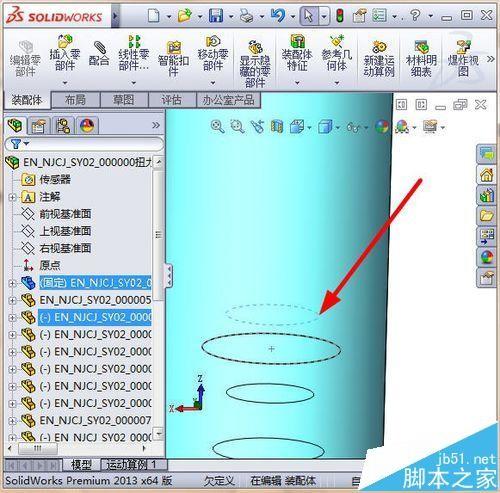
2、点击右键,弹出下拉菜单,选择隐藏,如图所示

3、选择的螺纹线已经隐藏了,如图所示
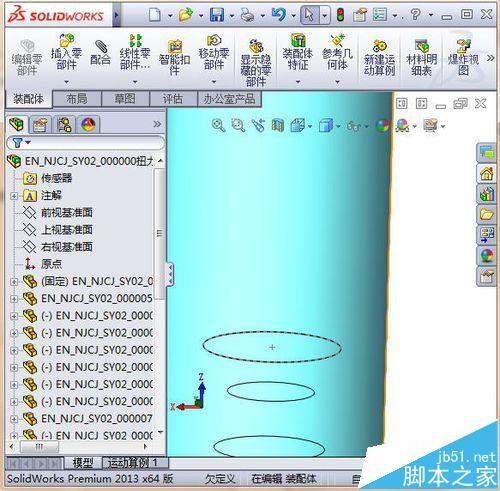
4、要继续隐藏其它螺纹装饰线,鼠标左键在选择,点右键弹出下拉菜单,选择隐藏即可
方法二、最快速简单的方法
1、在solidworks中打开装配图(装配零件及螺纹笔者已经做好),出现了很多螺纹线,如图所示

2、点击“视图”,弹出下拉菜单,选择“隐藏所有类型”,如图所示

3、装配体上的螺纹等装饰螺纹线就消失了,如图所示

注意事项:两种方法均可实现,但第一种方法更简单、更快速。
赞 (0)

